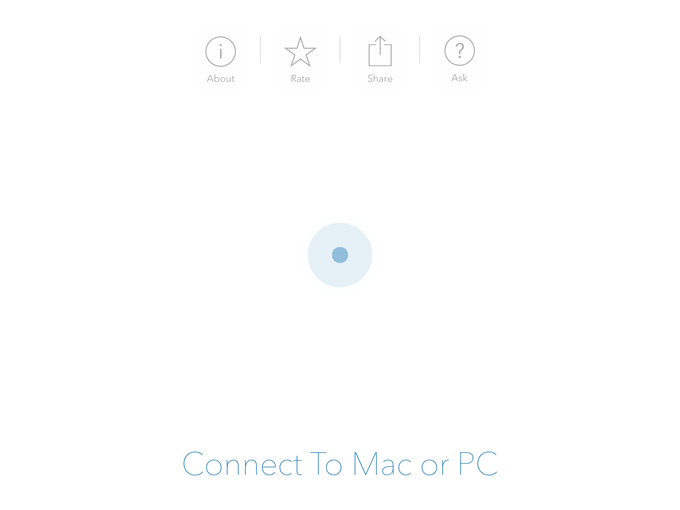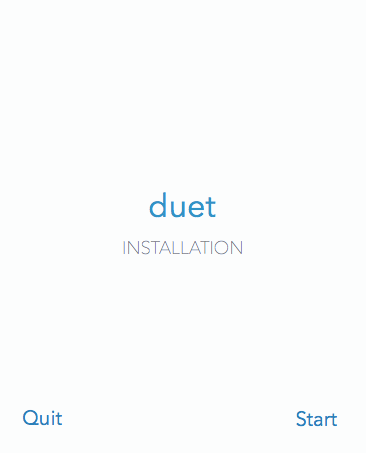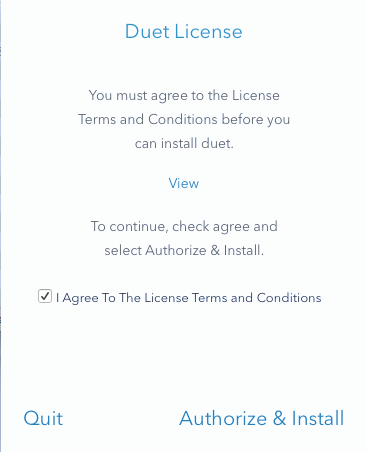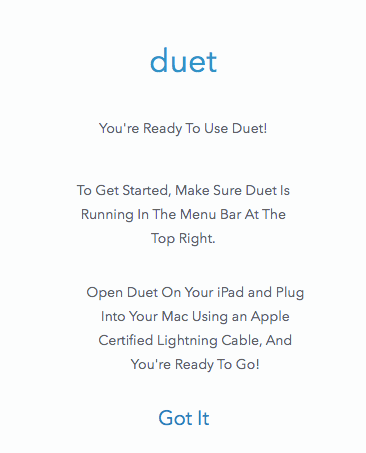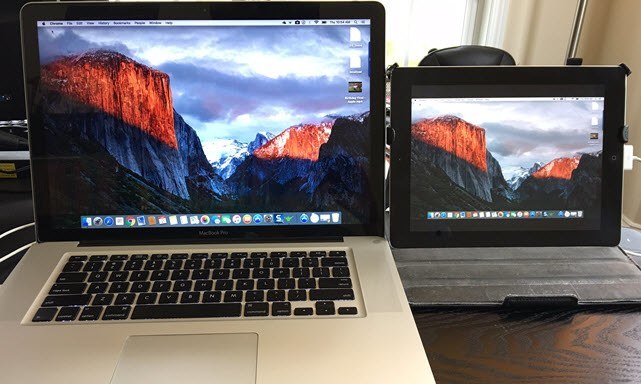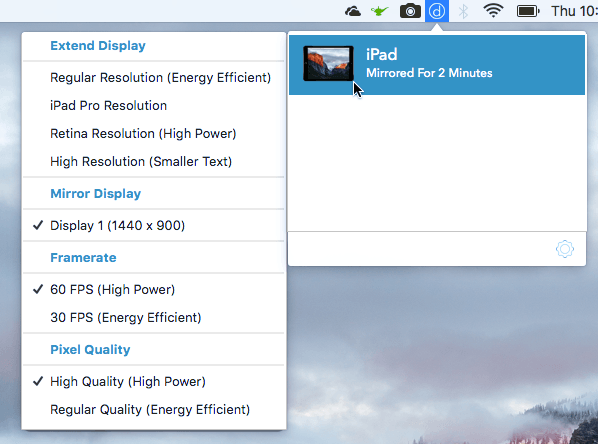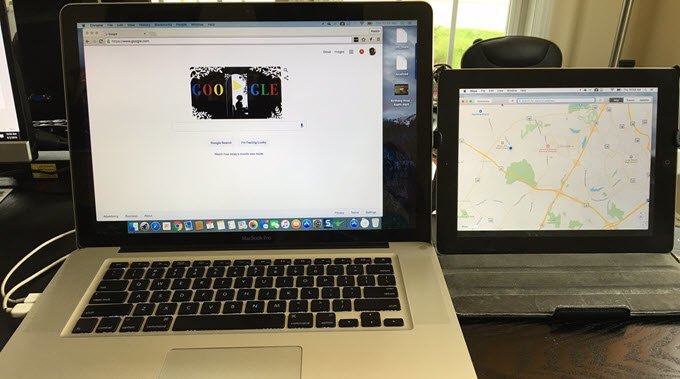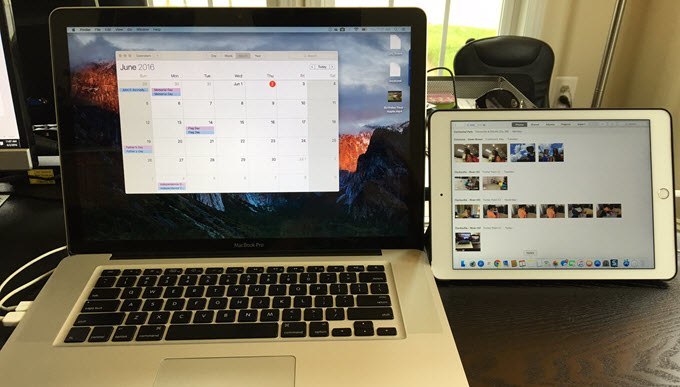你碰巧在你不再使用的房子周围放置了一个额外的iPad吗?我保留了iPad 2多年,最后升级到iPad Air 2,这意味着iPad 2只是坐在办公桌抽屉里。但是为什么浪费一个非常好的iPad,对吧?
我之前写过如何在Windows中设置双显示器 ,但这需要第二台显示器。幸运的是,通过一些巧妙的软件,您可以使用较旧的iPad(第2代,第3代或第4代),iPad Airs(1& 2)或iPad专业版作为Mac或Windows PC的第二屏或第二台显示器。这主要涉及在iPad和计算机上安装应用程序,然后使用闪电线或30针电缆(底座连接器)直接连接两者。
我最喜欢的应用程序和我推荐的唯一应用程序是二重奏显示 。还有其他选项,如Air Display和iDisplay,但两者的成本大致相同,并且几乎没有效果。计算机和iPad之间的直接连接使得体验几乎无滞后,这在使用第二个屏幕时非常重要。尝试通过WiFi(即Air Display)进行此操作只是非常缓慢而且不是很好的实现。
Duet Display
值得注意的是Duet Display是由前Apple创建的工程师,可能是它与iPad和Mac很好地工作的主要原因之一。该应用程序售价16美元,当您查看App Store中大多数应用程序的价格时,这是非常昂贵的,但我认为这更像是标准的Windows或Mac程序。
获取所有设置是非常直接,不需要任何类型的帐户创建或类似的东西。首先,继续将应用程序下载到iPad上。请注意,您也可以将iPhone用作第二个屏幕,但在我的测试中它没用。你肯定需要一个更大的屏幕来正常工作。
当你打开应用程序时,你会得到一些非常简单的说明告诉你先将软件下载到你的电脑上。
点击得到它然后你会看到一个屏幕,要求您将iPad连接到电脑。然而,在我们这样做之前,我们需要首先在PC或Mac上安装该软件。
继续下载PC或Mac编程到您的计算机上并安装它。在Mac上,你会在启动时获得一个时尚的矩形安装屏幕。
点击开始链接,选中我同意,然后在下一个屏幕上点击授权并安装。
安装完成后,系统会要求您重新启动计算机。来吧,做到这一点。重新登录后,您应该会看到一个最终屏幕,告诉您在OS X的菜单栏或Windows中的系统托盘中找到Duet图标。
如果单击该图标,它将要求您将设备连接到计算机。
此时,在iPad上打开Duet Display应用程序,然后将其连接到您的计算机。它应该自动检测您的计算机并镜像屏幕。这是我的设置默认情况下的样子。
在这里,我使用较旧的MacBook Pro Mid-2009和iPad 2,一切看起来都不错。 iPad上的所有东西都有点小,但那是因为它是一台较旧的iPad 2,因为我设置它来镜像显示器。如果单击菜单栏中的图标,则可以更改设置。
您将看到扩展显示在顶部,然后是镜像显示,帧率和像素质量y。如果您想将显示器扩展到iPad而不是仅镜像它,请继续选择以下四个选项之一:常规分辨率,iPad Pro分辨率,视网膜分辨率或高分辨率。
请注意,如果您使用的话,您将无法选择常规分辨率以外的任何内容像iPad 2这样的老式iPad。如果你有一个视网膜iPad,你可以使用Retina或高。 iPad专业版选项显然只适用于iPad专业版。
我真正喜欢Duet Display的是第二个屏幕真的像一个单独的第二个显示器。我的意思是你可以将主屏幕上的窗口拖到iPad上,并在每个屏幕上打开不同的应用程序。这是我在MacBook Pro上打开的Chrome和在iPad上打开的地图的屏幕截图。
你会注意到在iPad上有一个菜单栏和码头。真正酷的是,您可以在iPad和主Mac上安装多个桌面。当我的鼠标在iPad屏幕上时,我也可以使用所有正常的触控板手势在桌面之间滑动,而无需更改主Mac上的任何内容。
绝对使用更高分辨率的iPad,如Air或Pro可以制作一切看起来好多了。
我没有在我的Mac上遇到任何麻烦,但我在Windows笔记本电脑上遇到了一些问题。幸运的是,他们的客户支持非常好,我在几个小时内解决了问题。显然,我需要一个不同的视频驱动程序,他们通过电子邮件发送给我,解决了这个问题。
如果你计划在桌面电脑上使用它,你可能需要给自己买6个 - 足部防雷电缆以及某种支架,以便您的iPad可以放在显示器旁边。
总的来说,如果您发现自己不经常使用iPad,请将其转换为第二台显示器是一个很好的选择,其成本低于使用两个显示器的传统方法。如果您有任何疑问,请发表评论。享受!